作成したECS (Elastic Compute Service) インスタンスで、ソフトウェアのインストールやサービスのデプロイなどのO&M操作を実行する前に、インスタンスに接続する必要があります。 Alibaba Cloudでは、SSH、リモートデスクトッププロトコル (RDP) 、仮想ネットワークコンピューティング (VNC) 、およびセッションマネージャーを使用してECSインスタンスに接続し、複数の接続ツールを開発できます。 ビジネス要件に基づいて、ECSインスタンスに接続するための適切な方法とツールを選択できます。
接続プロセスの概要
作成したECSインスタンスを管理および運用する前に、インスタンスに接続する必要があります。 次の手順を実行して、適切な接続方法とツールを選択します。
ECSインスタンスに関する必要な情報を取得します。
ECSインスタンスのIPアドレス、オペレーティングシステム、およびログオン資格情報を書き留めます。
ECSインスタンスに接続する適切な方法とツールを選択します。
インスタンス設定とビジネスシナリオに基づいて、適切な接続方法とツールを選択できます。
1. 接続先のECSインスタンスに関する必要な情報の取得
ECSインスタンスに接続する前に、次の操作を実行する必要があります。
1.1 インスタンスのIPアドレスやオペレーティングシステムなど、ECSインスタンスに関する情報を取得する
インスタンスIPアドレス: ネットワークデバイスは、ネットワーク内のインスタンスのIPアドレスに基づいてECSインスタンスを検索できます。 ECSインスタンスを作成した後、ECSコンソールの [インスタンス] ページに移動し、インスタンスのIPアドレスを表示できます。 その後、いずれかのIPアドレスを使用してECSインスタンスに接続できます。
説明ECSインスタンスは、パブリックおよびプライベートIPアドレスを持つことができます。 ECSインスタンスへの接続に使用できる方法とツールは、インスタンスのIPアドレスタイプによって異なります。
インスタンスオペレーティングシステム: WindowsとLinuxのECSインスタンスは、異なる接続ツールをサポートしています。 ECSインスタンスのオペレーティングシステムは、インスタンスの作成に使用されるイメージによって異なります。 ECSコンソールの [インスタンス] ページに移動し、接続するECSインスタンスのオペレーティングシステムを表示できます。

1.2 ECSインスタンスのログイン資格情報の取得
次の図に示すように、インスタンスの作成時にECSインスタンスに設定したログイン資格情報を取得します。 ログオン資格情報のセットは、ユーザー名とパスワードまたはユーザー名とキーのペアで構成できます。 ECSインスタンスの作成時にログイン資格を [後で設定] に設定した場合、次のいずれかの方法でインスタンスに接続できます。
パスワードのリセット機能を使用してインスタンスのパスワードを設定し、パスワードを使用してインスタンスに接続します。 パスワードのリセット機能を使用してECSインスタンスのパスワードを設定する方法については、「ECSインスタンスのログインパスワードのリセット」をご参照ください。
パスワードを使用せずにインスタンスに接続します。 詳細については、2をご参照ください。 適切な方法とツールを使用して、このトピックのECSインスタンスに接続します。
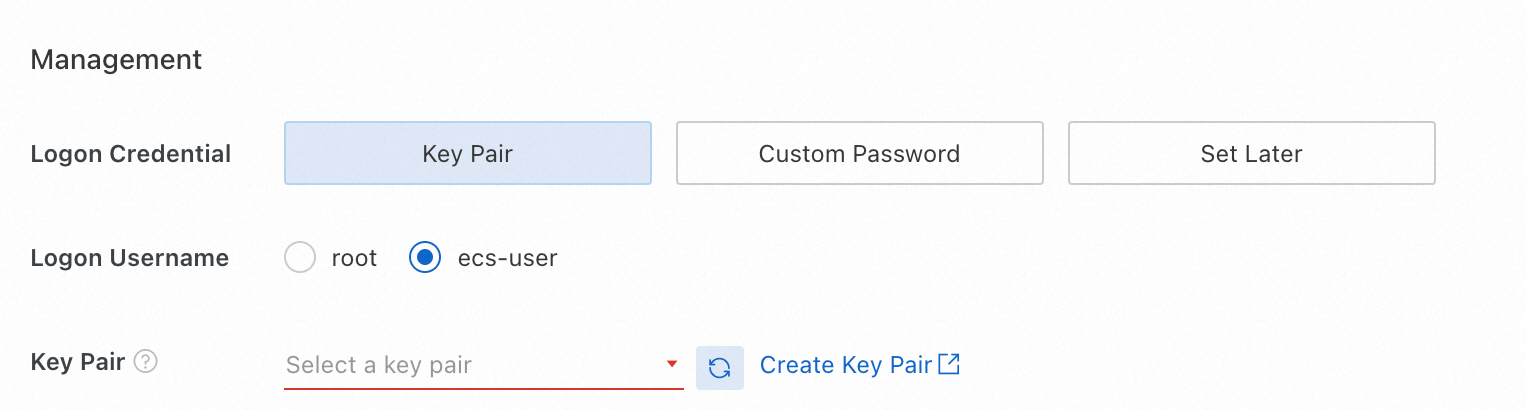
2. 適切な方法とツールを使用してECSインスタンスに接続する
ほとんどの場合、SSHを使用してLinux ECSインスタンスに接続し、RDPを使用してWindows ECSインスタンスに接続できます。 Alibaba Cloud Session Managerを使用してECSインスタンスに簡単に接続したり、VNCを使用してECSインスタンスに接続してトラブルシューティングを行うこともできます。
2.1 SSHを使用したLinux ECSインスタンスへの接続
Linux ECSインスタンスに接続するには、SSHを使用します。
SSHは、暗号化されたプロトコルを介してリモートコンピュータ間に安全な接続を確立する方法です。
多くのSSH接続ツールが市場で入手可能です。 次のセクションでは、ECSで使用できるSSH接続ツールについて説明します。 SSHを使用してLinux ECSインスタンスに接続するための適切なツールを選択します。
2.2 RDPを使用したWindows ECSインスタンスへの接続
Windows ECSインスタンスに接続するには、RDPを使用できます。
RDPは、Windows固有のリモートデスクトッププロトコルです。 RDPを使用してWindows ECSインスタンスに接続し、GUIを使用してインスタンスを管理できます。
次のセクションでは、ECSで使用できるRDP接続ツールについて説明します。 RDPを使用してWindows ECSインスタンスに接続するための適切なツールを選択します。
2.3 セッションマネージャーを使用したWindowsまたはLinux ECSインスタンスへの接続
Session Managerは、Cloud Assistantが提供する機能で、パスワードやジャンプサーバーを使用せずにECSインスタンスに接続できます。 セッションマネージャーの詳細については、「セッションマネージャー」をご参照ください。
特性: Session Managerを使用してECSインスタンスに接続する場合、インスタンスのパスワードを入力する必要はありませんが、Alibaba CloudアカウントまたはResource Access Management (RAM) ユーザーにログインする必要があります。 SSHおよびRDPと比較して、Session ManagerはECSインスタンスへのより安全な接続を確立します。
1. Session Managerを使用すると、パブリックIPアドレスを使用せずにCloud Assistantを使用してECSインスタンスに接続できるため、侵入リスクが軽減されます。 2. Session Managerは、インシデント後のトラブルシューティングをより適切に実行するための監査などの機能をサポートしています。
ネットワーク: Session Managerを使用してECSインスタンスに接続する場合、インターネット接続は必要ありません。
制限事項
Session Managerを使用してインスタンスに接続するには、ECSインスタンスにCloud Assistant Agentをインストールする必要があります。
Cloud Assistant Agentは、インスタンス作成時にほとんどのインスタンスタイプのECSインスタンスに自動的にインストールされます。
コマンドを実行して、Session Managerを使用してWindowsまたはLinux ECSインスタンスに接続することのみができます。
認証方法: パスワードを使用せずにECSインスタンスに接続するために必要な権限を持つRAMユーザーとしてSession Managerを使用できます。
参照:
ブラウザでAlibaba Cloud管理コンソールのSession Managerを直接使用して、Session ManagerをインストールすることなくECSインスタンスに接続できます。 詳細については、「Session Managerを使用したインスタンスへの接続」をご参照ください。
Alibaba Cloud ClientでSession Managerを使用してECSインスタンスに接続する場合は、まずAlibaba Cloud Clientをインストールする必要があります。 詳細については、「Alibaba Cloudクライアントを使用したECSインスタンスの管理」をご参照ください。
ali-instance-cliを使用してECSインスタンスに接続する場合は、まずali-instance-cliをインストールする必要があります。 詳細については、「ali-instance-cliを使用したインスタンスへの接続」をご参照ください。
2.4 VNCによるECSインスタンスへの接続
他の方法でECSインスタンスに接続できない場合は、VNCを使用してインスタンスに接続し、問題のトラブルシューティングを行うことができます。 VNCを使用して、WindowsおよびLinux ECSインスタンスに接続できます。
一般的なシナリオ: ファイアウォール設定の誤り、CPU使用率の高さ、または帯域幅使用率の高さが原因でECSインスタンスに接続できない場合、VNCを使用してインスタンスに接続し、トラブルシューティングを実行できます。
特性: VNCを使用してECSインスタンスに接続する場合、Alibaba CloudアカウントまたはResource Access Management (RAM) ユーザーにログインする必要があります。 VNCを使用して停止中のECSインスタンスに接続することはできません。
ネットワーク: VNCを使用してECSインスタンスに接続する場合、インターネット接続は必要ありません。
認証方法: VNCは、ECSインスタンスへのログインのためのパスワードベースの認証をサポートしています。
参照: VNCを使用してインスタンスに接続します。